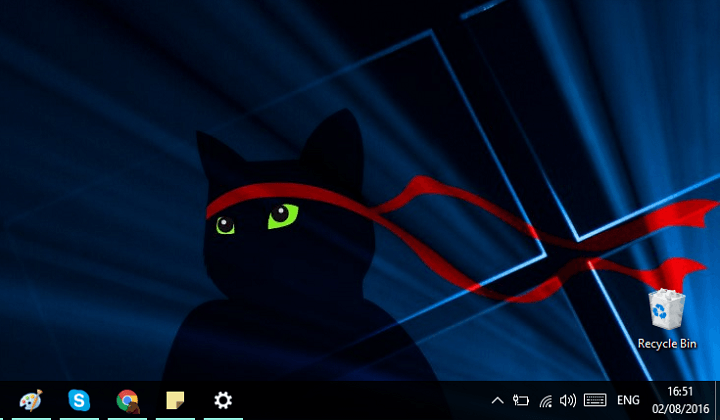
תוכנה זו תשמור על מנהלי ההתקנים שלך, ובכך תשמור עליך מפני שגיאות מחשב נפוצות ותקלות חומרה. בדוק את כל הנהגים שלך כעת בשלושה שלבים פשוטים:
- הורד את DriverFix (קובץ הורדה מאומת).
- נְקִישָׁה התחל סריקה למצוא את כל הנהגים הבעייתיים.
- נְקִישָׁה עדכן מנהלי התקנים כדי לקבל גרסאות חדשות ולהימנע מתקלות במערכת.
- DriverFix הורד על ידי 0 קוראים החודש.
עדכון יום השנה של Windows 10 נמצא כאן, והביא הרבה שיפורי מערכת ושינויים בממשק המשתמש. העדכון הביא גם הרבה אפשרויות התאמה אישית, כך שבעצם תוכלו להפעיל או לכבות כמעט כל רכיב במערכת.
במאמר זה אנו נראה לך כיצד לכבות מרכז הפעולה וסביבת העבודה של Windows Inking. עם זאת, איננו בטוחים מדוע תרצה להסיר את מרכז הפעולות משורת המשימות, מכיוון שהוא מרכז לכל ההודעות שלך, אך אנו מאמינים שיש לך סיבות משלך. אולי אתה לא אוהב את העיצוב החדש, אולי אתה מרגיש שהפונקציונליות צריכה להיות טובה יותר, זה תלוי בך.
אותו דבר חל על סביבת העבודה של Windows Inking, אם אין לך מכשיר עם מסך מגע שאינו תומך בעטים, אתה פשוט לא צריך להפעיל את התכונה הזו. בדרך כלל הוא מכובה בכל המכשירים ללא מסך מגע, אך אם העדכון הפעיל אותו מסיבה כלשהי, כעת תגלה כיצד להשבית אותו.
לכן, ללא שום התייחסות נוספת, בואו נראה כיצד להסיר את מרכז הפעולות ואת סביבת העבודה של דיו של Windows מסרגל המשימות:
- עבור לאפליקציית ההגדרות של Windows 10
- עבור אל התאמה אישית> שורת המשימות
- כעת לחץ על הפעל או כבה את סמלי המערכת
- מצא את חלל העבודה של דיו של Windows ואת מרכז הפעולות ופשוט הפעל אותם
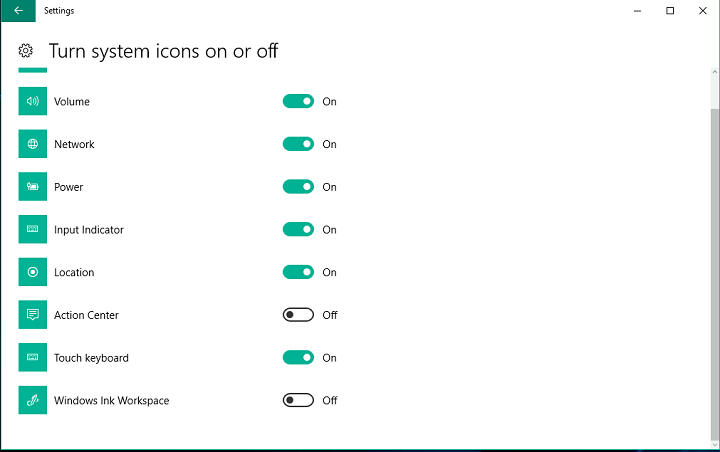
ברגע שעשית זאת, לא תראה את שני הסמלים האלה בשורת המשימות. אם אתה רוצה להחזיר אותם, פשוט חזור על התהליך מלמעלה, אך באופן הגיוני, הפעל את תכונות הגרירה האלה.
אם יש לך שאלות, או הערות, פשוט יידע אותנו למטה.
סיפורים קשורים שאתה צריך לבדוק:
- תיקון: סמלי סנכרון של Dropbox אינם מופיעים ב- Windows 10
- האם המחשב שלי מוכן לעדכון יום השנה של Windows 10?
- תיקון: סמלי Windows 10 גדולים מדי
- עדכון יום השנה של Windows 10: 6 הדברים הראשונים שצריך לדעת
- תיקון: MsMpEng.exe גורם לשימוש גבוה במעבד ב- Windows 10, Windows 7
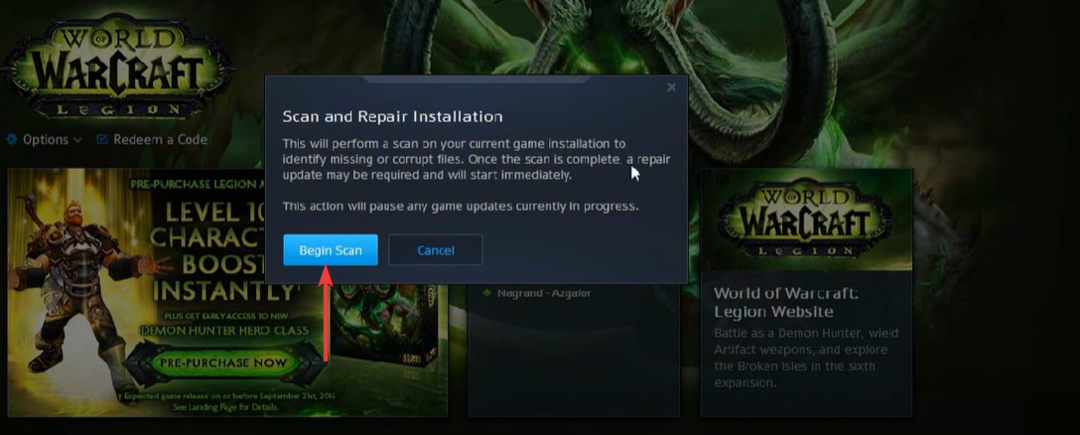
![8 הכלים הטובים ביותר לבדיקת כבלי Ethernet [חומרה ותוכנה]](/f/b085c82b97b0e06e26b9079b8c13bfe6.jpg?width=300&height=460)
